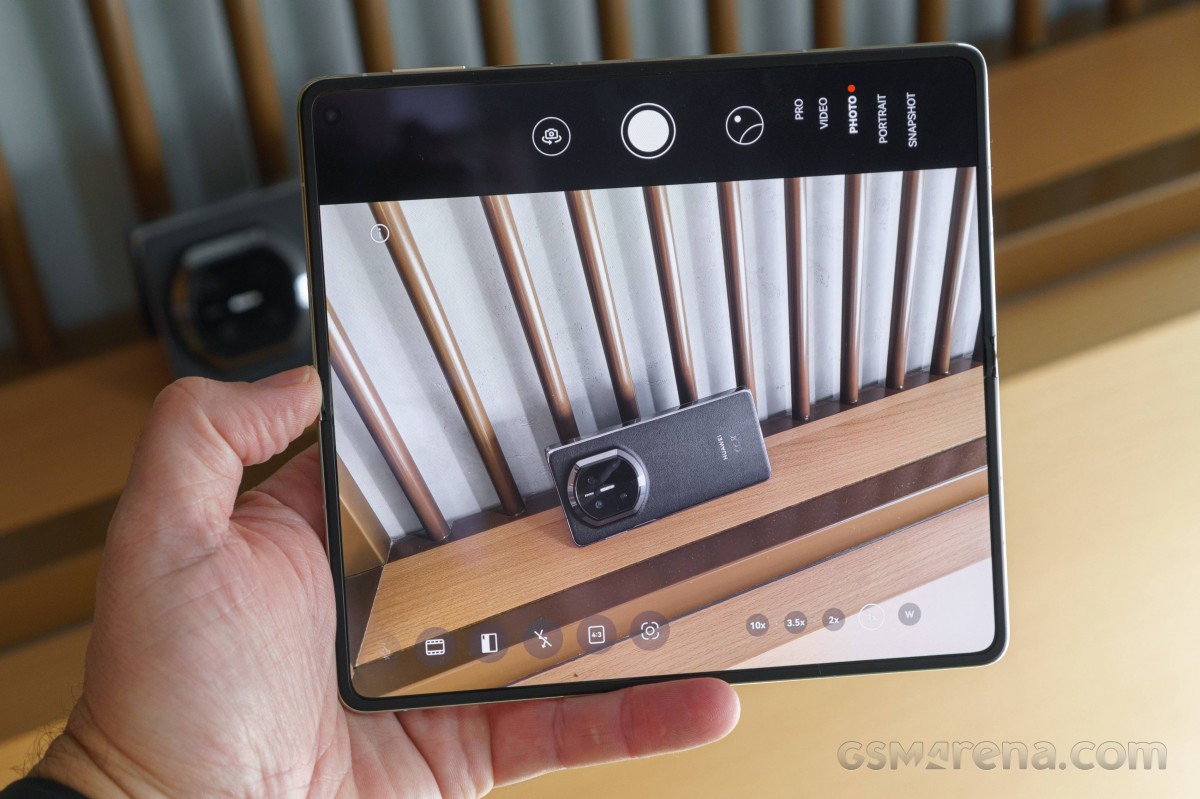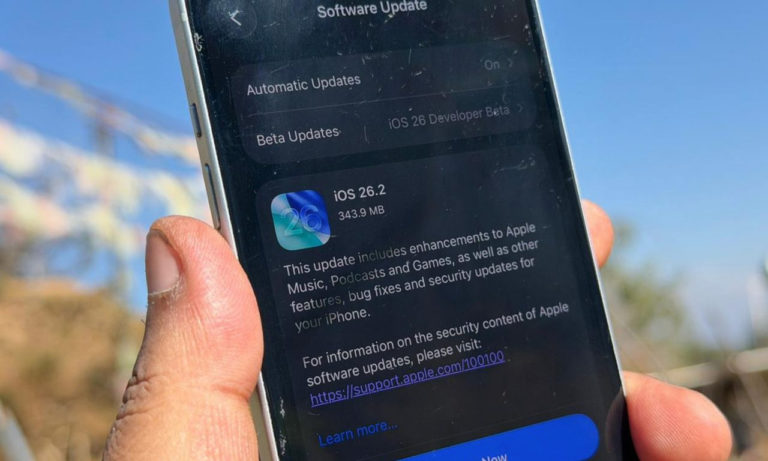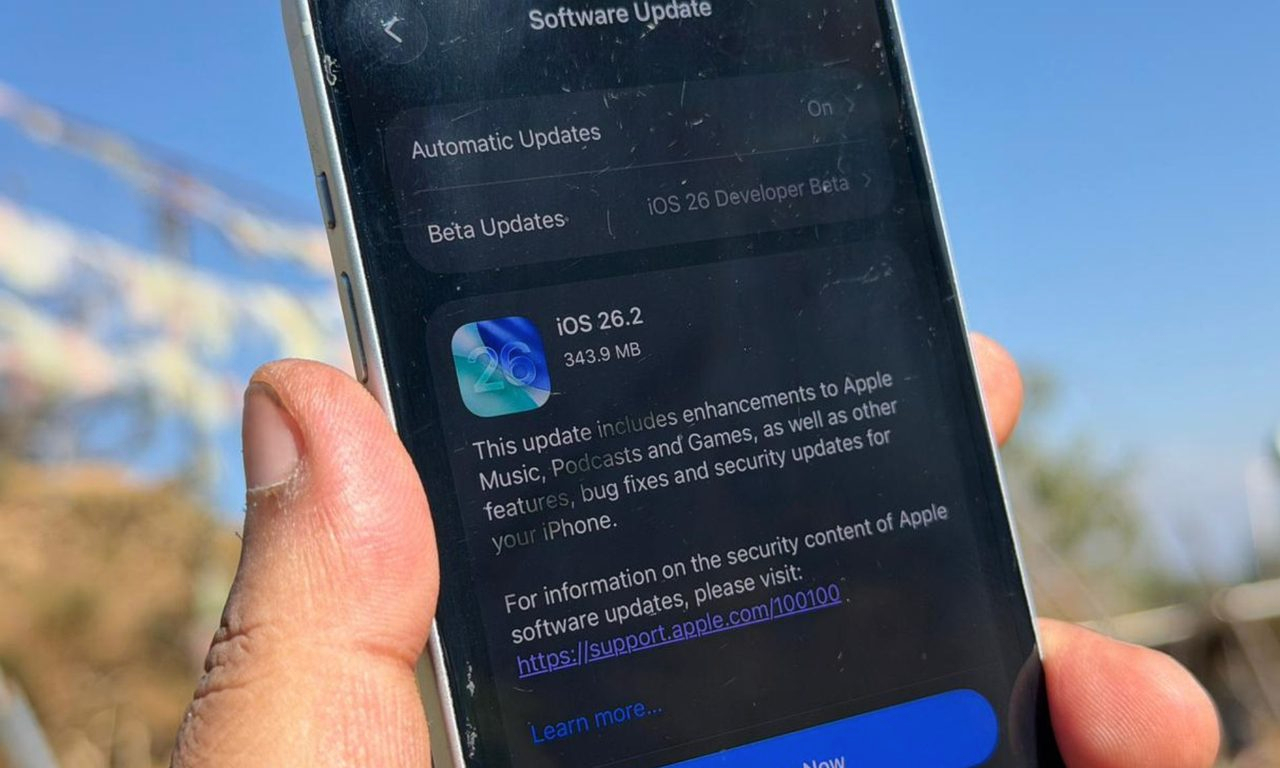Эксперты по безопасности кричат: «приложения шпионят за нами!». Но вы только что из Google Play установили приложение какого-то сервиса или магазина (ведь в приложении будете получать бонусы или кэшбэк) и с вами ничего не случилось плохого. Вы можете подумать, что эти эксперты просто хрипят, пугая. Но на самом деле, установив приложение онлайн-магазина, сервиса вызова такси, сервиса заказа билетов, сервиса доставки и т.д., Вы не только продали свои данные. Вы начнете платить больше при каждом заказе. Просмотр приложений позволяет компаниям знать, что происходит в вашей жизни, и повышать цены, чтобы вы их платили.

Компании стремятся, чтобы люди устанавливали их приложения. Они максимально навязывают установку своего приложения на ваш смартфон. Бывали случаи, когда работник компании просит телефон пользователя якобы для фиксации технических данных, а в момент, когда внимание владельца отвлекалось, устанавливали приложение компании.
Без необходимости не следует загружать приложения от компаний. Компании используют разнообразные стимулы: предлагают оформлять заказ через приложение, а не через терминал самообслуживания, обещают бесплатные бонусы или скидки при установке при оплате покупки.
Однако на практике пользователь часто отдает больше, чем получает, хотя и не чувствует этого сразу. Речь идет прежде всего О персональных данных и цифровом следе, который можно монетизировать гораздо эффективнее, чем простой показ рекламы.
Первая причина для осторожности связана с эпохой так называемого шпионского капитализма. Компании пытаются собрать как можно больше информации о поведении, финансовом положении, распорядке дня, привычках и слабостях потребителей, а затем используют эти данные для индивидуального воздействия на пользователей.
Большинство людей считают, что они получают только неуклюжую рекламу, когда после покупки утюга лента переполняется рекламой утюга.
Однако гораздо более серьезным трендом становится персонализированное ценообразование. Компания, чье приложение с разрешением на чтение SMS (вы же не хотите лишний раз натыкать кнопку, пусть приложение само считывает коды авторизации с SMS) установлено в вашем телефоне, может узнать, что человек только что получил зарплату, ведь банк пришлет SMS о зачислении. И именно в этот момент цены в приложении компании немного вырастут для этого пользователя.
В результате цена формируется не рынком, а алгоритмом, который оценивает платежеспособность конкретного лица в конкретный момент.
Свежий пример персонального повышения цен — цена на яйца в Instacart
Опубликованные в декабре рещультаты исследование, проведенное в сотрудничестве с аналитической организацией Groundwork Collaborative, Consumer Reports и More Perfect Union, показало, что пользователи, которые покупали один и тот же товар в одном и том же магазине и в одно и то же время, получали разные цены при оформлении заказа через сервис Instacart. В некоторых случаях разница в цене достигала почти 25 процентов.
Instacart подается так: это сервис доставки продуктов и товаров ежедневного потребления, который позволяет заказывать покупки из местных супермаркетов через приложение или сайт, после чего курьер собирает и доставляет заказы пользователю.
В исследовании приняли участие 437 добровольцев в четырех городах. Они были разделены на группы, которые виртуально синхронизировались для одновременного добавления одних и тех же продуктов из определенного продуктового магазина в свои корзины Instacart. После этого участники передали сопоставленные цены исследователям, чтобы определить, происходит ли различное начисление стоимости за одни и те же товары.
Результат оказался однозначным. По данным исследования, почти три четверти всех протестированных позиций демонстрировали разные цены для покупателей. Некоторые товары имели даже пять разных стоимостей, несмотря на то что речь шла об одной и той же позиции из одного магазина, добавленной в корзины одновременно. Groundwork Collaborative привела пример, когда одна дюжина яиц Lucerne в магазине Safeway в Вашингтоне, округ Колумбия, продавалась по ценам 3.99, 4.28, 4.59, 4.69 и 4.79 долларов соответственно.
На уровне одного десятка яиц такая разница может показаться незначительной, хотя в отдельных случаях стоимость возрастала до 23 процентов для отдельных пользователей. Однако во время крупной покупки или при регулярных покупках эта разница быстро накапливается. Исследователи сообщают, что финальная сумма в корзинах Instacart различалась в среднем на 7 процентов, хотя все условия и все товары были идентичными. По оценкам, домохозяйство может переплачивать до 1 200 долларов в год за продукты в случае постоянного попадания в верхний ценовой диапазон.
Корпорации меняют возможности ваших денег
Еще более тревожным является то, что такое ценообразование постепенно передает корпорациям функцию определения стоимости денег. Стоимость денег-это количество товара, которое вы можете купить на одинаковую сумму сегодня и завтра. Например, если сегодня смартфон стоит $500, а завтра он стоит $600 – грости стали дешевле, деньги уменьшили свою стоимость.
Без персонализированных моделей все платят одинаковую цену за один и тот же товар, например за обычный гамбургер. Люди с более высокими доходами могут купить больше, однако сама стоимость товара не меняется в зависимости от покупательной способности конкретного человека. И нищий, и богатый получат одинаковую цену гамбургера, если компании не смогут шпионить за ними через приложение.
Когда же компании получают возможность устанавливать индивидуальную цену для каждого, именно они фактически определяют, сколько стоит одна грмвня или один доллар в вашем кошельке. Когда компания знает, что вы можете заплатить больше, она будет повышать цену индивидуально для вас. Это концентрирует непропорционально большую власть в руках бизнеса, который и без того имеет колоссальное влияние.
Вторая причина еще менее очевидна, но не менее опасна: обязательный арбитраж. Многие сервисы включают в условия пользования пункт, согласно которому в случае спора стороны не обращаются в суд, а соглашаются на частную процедуру разрешения конфликта через посредника.
В отличие от судей, которые оплачиваются из налогов и являются частью публичной системы правосудия, посредников в таких случаях нанимает компания. Это создает серьезный конфликт интересов и практически лишает потребителя полноценного права на защиту.
При обычной покупке в физическом заведении потребителя нельзя заставить сразу согласиться на юридические условия с обязательным арбитражем. Зато установка приложения почти всегда требует принятия условий пользования, где такой пункт может быть скрыт в большом тексте мелким шрифтом.
Кроме того, действие Условий использования приложения иногда распространяется даже на ситуации, не связанные непосредственно с использованием приложения. Были громкие случаи, когда компании пытались применить такие условия в деле, касавшемся серьезного вреда здоровью или смерти, ссылаясь на то, что человек ранее согласился на условия искорористания приложения корпорации.
Например, в 2024 году супруги, используя сервис такси Uber, попали в серьезное ДТП. Однако суд отклонил судебный иск к Uber, поскольку супруги согласились на арбитраж в приложении Uber Eats (сервис доставки еды).
Лишь общественная огласка заставляет компании в подобных случаях несколько уступить. Однако далеко не всегда такие истории становятся публичными.
В некоторых странах, особенно в Соединенных Штатах, обязательный арбитраж поддерживается судебной практикой, и практически нет реальных механизмов государственного вмешательства. Поэтому главная ответственность за сохранение прав ложится на самих пользователей. Самый простой и доступный инструмент в этой ситуации – избегать ненужных приложений и не соглашаться на сомнительные условия.
Далее стоит взглянуть на более широкий контекст. Персонализированное ценообразование в экономической теории часто называют «ценовой дискриминацией» и представляют как якобы эффективную модель. Суть в том, что разные клиенты платят разную цену в зависимости от их вероятной готовности платить.
Если один человек получает товар за два доллара, а другой может найти тот же товар за один доллар, это фактически означает разную стоимость денег в этих двух случаях. Экономисты объясняют это попытками избежать простоя ресурсов, как в ситуации с отелем, где номер могут продать дешево в последнюю минуту, если он иначе останется пустым.
Однако экономисты почему – то всегда летают в облаках-их экономические теории на практике работают наоборот. Вот реальный пример: во время концерта Тейлор Свифт в канадском городе Ванкувер стоимость аренды жилья выросла до 10 раз. В дни концерта гостиницы предоставляли комнаты за $2000 за ночь, хотя в обычные дни эти комнаты стоили $240.
Поэтому логика установления цены в соответствии с покупательной способностью ради лучшего распределения ресурсов рассыпается, когда во внимание берется объем данных, которыми сегодня владеют корпорации. Компания не будет устанавливать меньшую цену. Например, если владелец отеля может узнать о финансовом положении, проблемах со здоровьем, срочности поездки, семейных обстоятельствах или даже о наличии чрезвычайной ситуации в регионе, он может разумно предположить, насколько человек уязвим и готов заплатить больше. В такой модели цена становится не следствием рынка, а результатом цифрового анализа чужой уязвимости.
Примерами этого являются технологии, которые позволяют ресторанам быстрого питания автоматически изменять стоимость стандартного заказа, если система видит, что человек недавно получил зарплату.
Наряду с этим действуют и так называемые “центры очистки цен”, куда компании присылают свои данные, а в ответ получают рекомендации по повышению стоимости. Формально это подается как аналитика, однако на практике приводит к синхронному росту цен в целом секторе. Эти механизмы действуют на рынке аренды жилья и во многих других отраслях.
Например, Калифорния и некоторые другие Штаты запретили алгоритмическое раздувание арендной платы, однако закон – это просто текстовая бумага. Бизнес может воспользоваться своими ресурсами и переписать закон. Например, техногигант RealPage пытается отменить закон Нью-Йорка о борьбе с алгоритмическим раздуванием арендной платы. RealPage утверждает, что компании, занимающиеся искусственным интеллектом, имеют такое же конституционное право помогать арендодателям повышать арендную плату за жилье. Закон о запрете алгоритмического раздувания цен в RealPage называют неконституционным запретом на законное высказывание. Имеются в виду высказывания с рекомендациями по поднятию стоимости аренды жилья.
Такие же инструменты используются и против работников. В сфере временной занятости (гиг-вакансии), алгоритмы могут оценивать финансовые проблемы человека по кредитной истории и предлагать более низкую оплату тем, кто находится в более сложном положении. Это приводит к тому, что наиболее уязвимые получают меньше всего. Такой подход получил название алгоритмической дискриминации заработной платы.
Сочетание внутренних данных компании с информацией, приобретенной у брокеров данных, еще больше усиливает эту тенденцию. В результате формируется менее заметная, но не менее опасная проблема: миллионам людей систематически занижают оплату труда на основе цифрового профиля их жизни.
Попытки ограничить деятельность брокеров данных и персонализированное ценообразование в разных странах периодически предпринимаются, однако политики получают деньги от компаний – это называют лоббизмом. Поэтому инициативы, которые улучшают положение обычных людей обычно отменяются или замораживаются.
На этом фоне все большее значение приобретает европейская и канадская практика регулирования, где государственные органы по крайней мере пытаются исследовать масштаб проблемы и привлечь общественность к обсуждению. В некоторых странах уже начаты публичные консультации по алгоритмическому ценообразованию и его влиянию на конкуренцию и права потребителей.
Общая картина выглядит так: в то время как часть мира фактически отказывается от защиты граждан в цифровой экономике, другие регионы только начинают осознавать масштабы угрозы. Персонализированное ценообразование превращается в инструмент, с помощью которого корпорации определяют, кто наиболее уязвим, и самые обездоленные и наименее защищенные в конечном итоге платят больше всего.
В такой ситуации отказ от лишних приложений, внимательное отношение к условиям пользования и минимизация цифрового следа превращаются не в паранойю, а в элементарные меры самозащиты в новой реальности.